Page soumise par Mooky
10.2 L'arrière-plan (World)
Applicable à Blender v2.31
L'utilisation la plus simple des boutons World est de créer un dégradé pour l'arrière-plan des images. Les boutons de l'onglet World (Figure 10-2) permettent de choisir la couleur à l'horizon (boutons HoR?, HoG?, HoB?) ainsi qu'au zénith (boutons ZeR?, ZeG?, ZeB?).
Figure 10-2. Couleurs d'arrière-plan
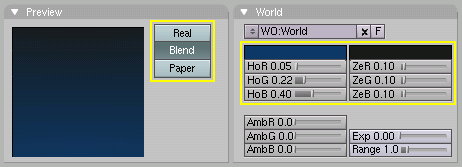
L'interprétation de ces couleurs dépend de l'utilisation des boutons du panneau Preview (prévisualisation) (Figure 10-2):
- Aucun bouton (ou Real et/ou Paper seul(s)) - Seule la couleur de l'horizon est utilisée.
- Blend - L'arrière-plan affiche un
dégradé qui va de la couleur de l'horizon à celle
du zénith. Si c'est le seul bouton coché, le
dégradé va du bas vers le haut quelle que soit
l'orientation de la caméra.
- Real - Si Blend et Real sont simultanément
cochés, le dégradé sera fixé dans le monde
3D: la couleur de l'horizon se retrouvera partout dans le prolongement
du plan XY et la couleur de zénith se verra dans le prolongement
de l'axe des Z, en haut et en bas. La partie du dégradé
qu'on verra en arrière-plan dépendra donc de la direction
vers laquelle pointera la caméra et de sa focale
(paramètre 'Lens').
- Paper - Si les trois boutons sont cochés, le dégradé entier apparaît à l'arrière-plan, de la couleur du zénith en passant par celle de l'horizon pour finir par celle du zénith à nouveau. L'apparence de l'arrière-plan ne change qu'avec la rotation de la caméra sur son axe Z local.
Si seuls 'Blend' et 'Paper' sont cochés, toutes les couleurs du dégradé apparaîtront à l'image, celle de l'horizon au bas et celle du zénith en haut. L'arrière-plan ne change pas avec les mouvements de la caméra.
Les boutons World offrent un panneau Texture à deux onglets: Texture and Input et Map To, qui permettent de texturer l'arrière-plan. Ils ressemblent beaucoup aux onglets de même nom qu'on peut trouver parmi les boutons de matériaux (F5), avec ces quelques différences (Figure 10-3):
- Il n'y a que six canaux pour combiner différentes textures.
- Texture and Input ne comporte que les options Object et View, View est l'orientation par défaut.
- Map to La texture n'opère que sur la couleur, mais de quatre façons différentes: elle peut affecter le canal Blend, en faisant plus ou moins apparaître la couleur de l'horizon selon que les valeurs multipliées de R, G et B de la texture sont près de zéro ou non; la couleur de l'horizon (la texture apparaît davantage aux endroits du dégradé où cette couleur est forte; et la couleur de zénith au pôle nord (Zen Up) ou au pôle sud (Zen Down) qui laissera à son tour passer la texture. On peut utiliser n'importe quelle combinaison de ces canaux.
Figure 10-3. Les boutons de texture
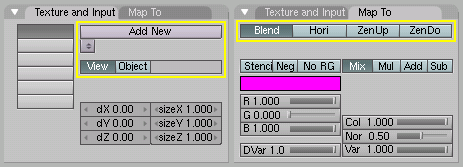
Page soumise par Mooky










